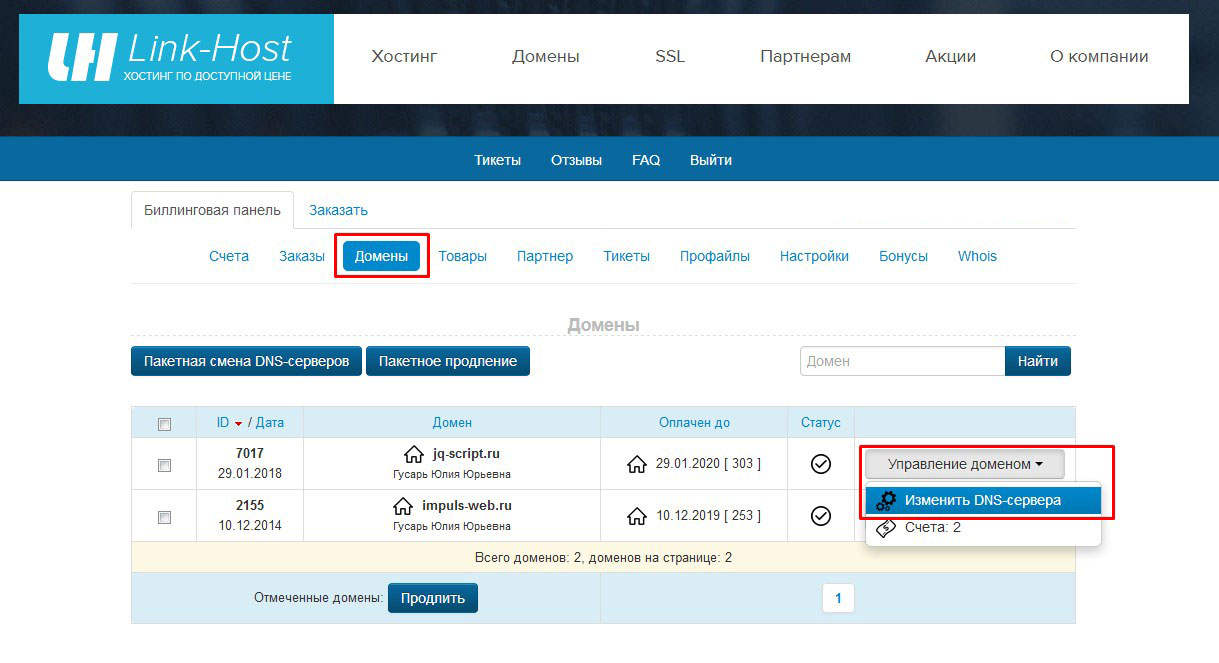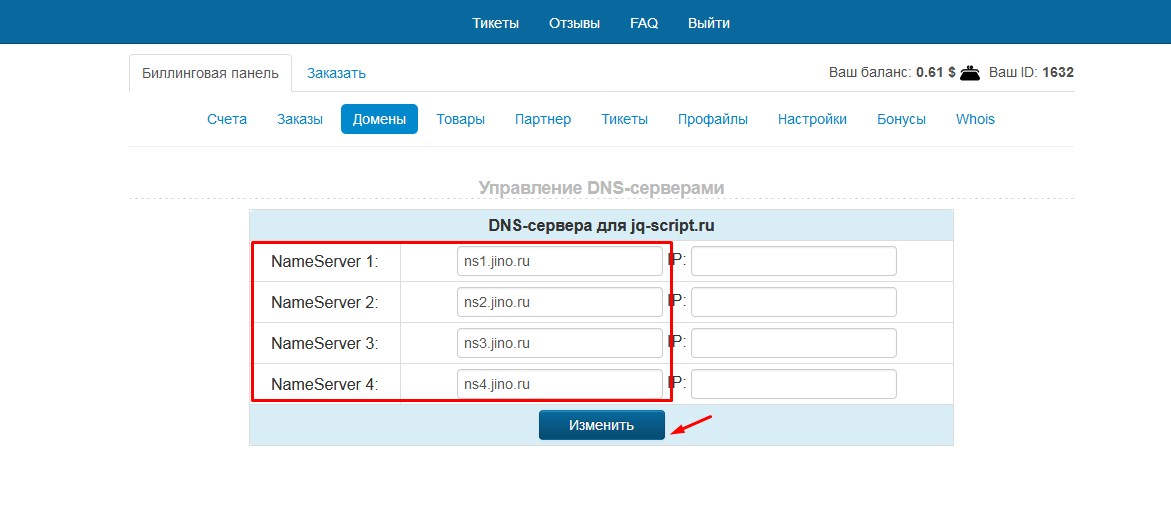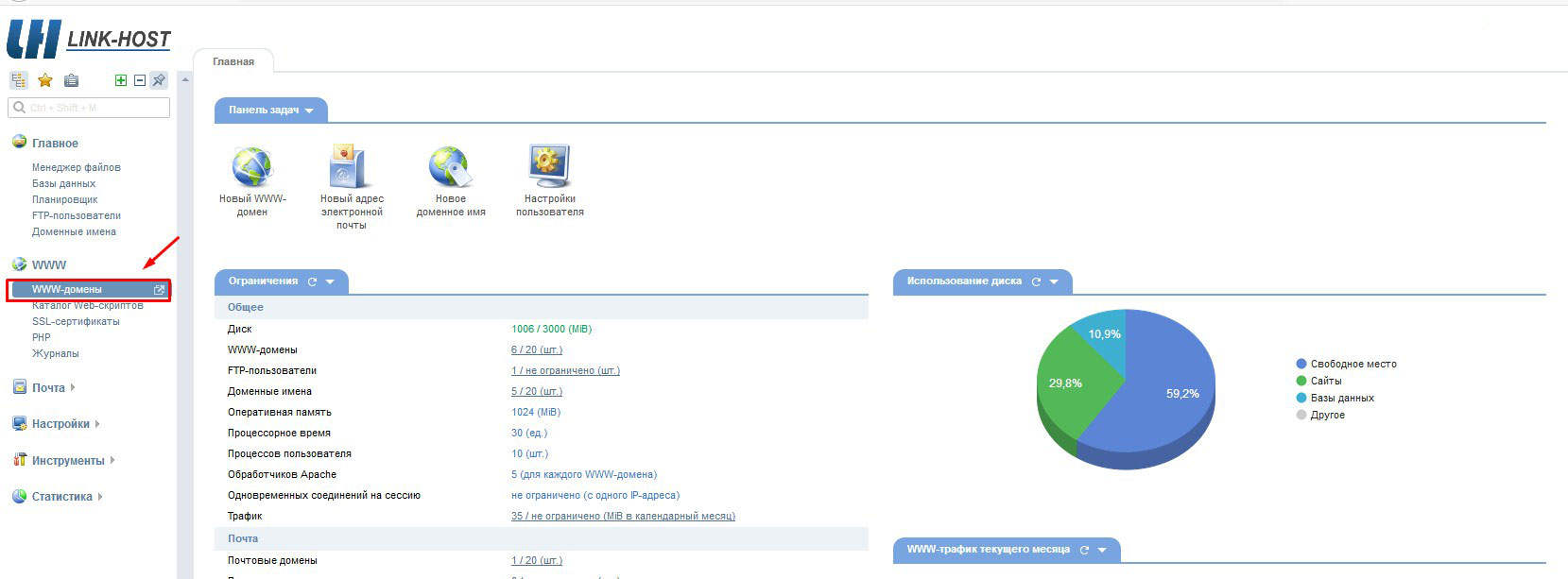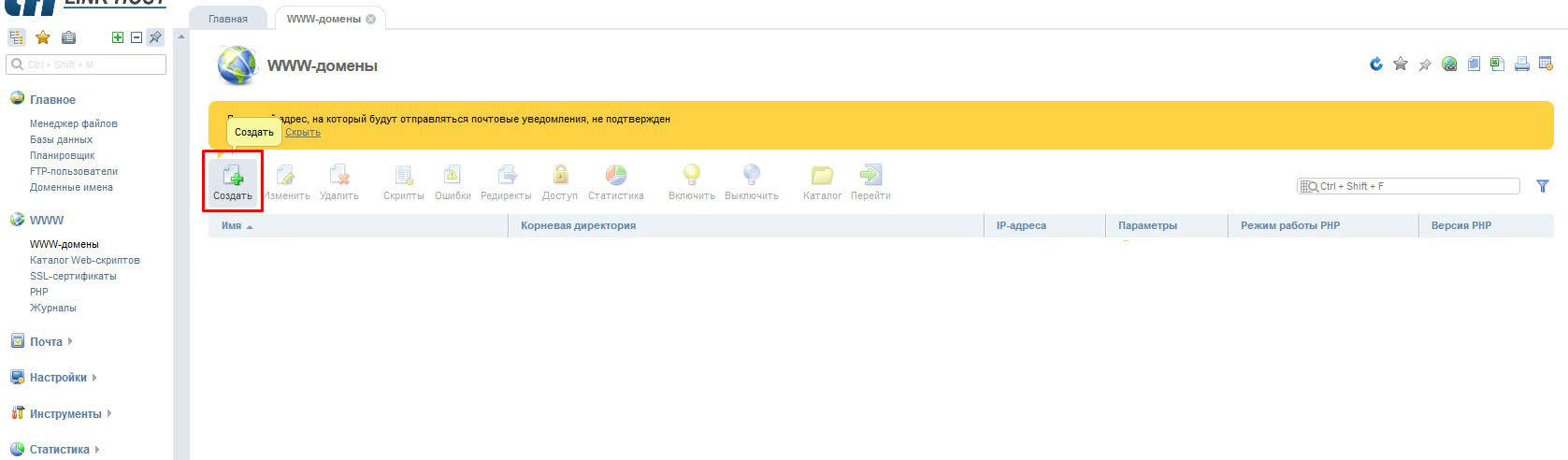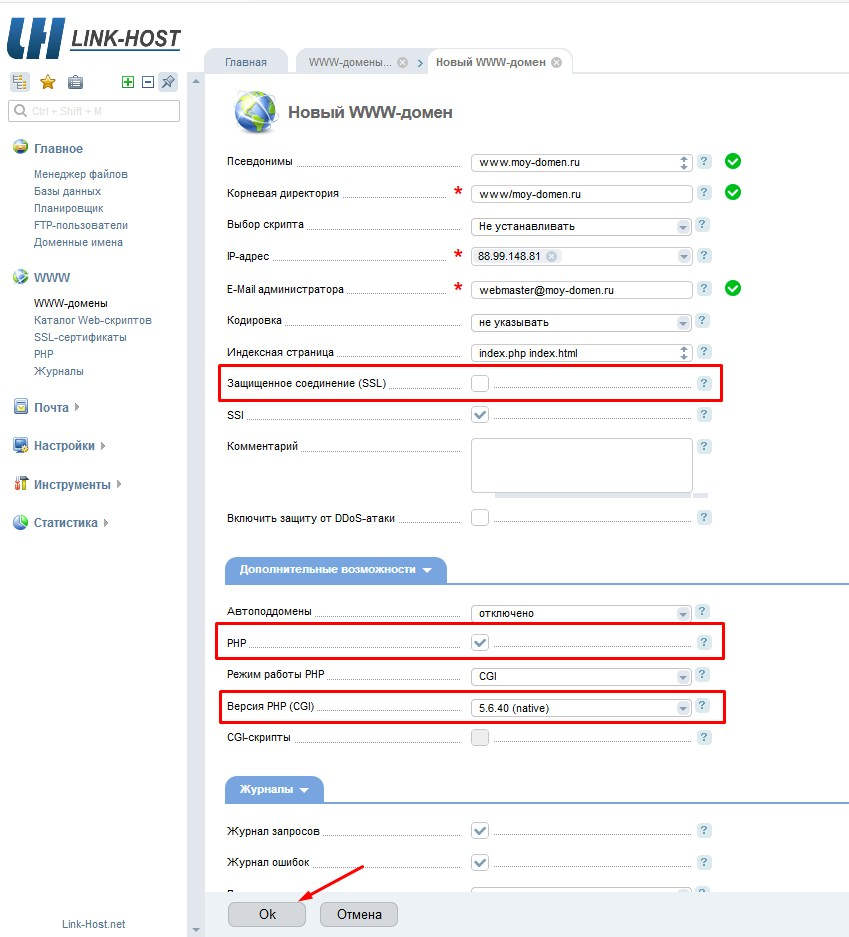–Я—А–Є–≤–µ—В—Б—В–≤—Г—О –≤–∞—Б, –і–Њ—А–Њ–≥–Њ–є –і—А—Г–≥!
–Х—Б–ї–Є –≤—Л –µ—Й—С –љ–µ –Ј–љ–∞–µ—В–µ –Ї–∞–Ї –њ—А–Є–≤—П–Ј–∞—В—М –і–Њ–Љ–µ–љ –Ї —Е–Њ—Б—В–Є–љ–≥—Г –Є–ї–Є —Б—В–Њ–ї–Ї–љ—Г–ї–Є—Б—М —Б –њ—А–Њ–±–ї–µ–Љ–∞–Љ–Є –≤ –њ—А–Њ—Ж–µ—Б—Б–µ —Б–Њ–Ј–і–∞–љ–Є—П –Є–ї–Є –њ–µ—А–µ–љ–Њ—Б–∞ —Б–∞–є—В–∞, —В–Њ –≤—Л –њ—А–Є—И–ї–Є –њ–Њ –∞–і—А–µ—Б—Г. –Т —Н—В–Њ–є —Б—В–∞—В—М–µ –Љ—Л —А–∞—Б—Б–Љ–Њ—В—А–Є–Љ –њ–Њ—И–∞–≥–Њ–≤—Л–є –∞–ї–≥–Њ—А–Є—В–Љ –њ—А–Є–≤—П–Ј–Ї–Є –і–Њ–Љ–µ–љ–∞ –Ї —Е–Њ—Б—В–Є–љ–≥—Г.
–Э–∞–≤–Є–≥–∞—Ж–Є—П –њ–Њ —Б—В–∞—В—М–µ:
–Х—Б–ї–Є –≤—Л –њ–Њ–Ї—Г–њ–∞–ї–Є –і–Њ–Љ–µ–љ –Є —Е–Њ—Б—В–Є–љ–≥ –≤ –Њ–і–љ–Њ–Љ –Љ–µ—Б—В–µ —В–Њ –Њ–љ –і–Њ–ї–ґ–µ–љ –њ—А–Є–≤—П–Ј–∞—В—М—Б—П –∞–≤—В–Њ–Љ–∞—В–Є—З–µ—Б–Ї–Є, –Њ–і–љ–∞–Ї–Њ –Є–љ–Њ–≥–і–∞ —Н—В–Њ–≥–Њ –љ–µ –њ—А–Њ–Є—Б—Е–Њ–і–Є—В –Є –љ—Г–ґ–љ–Њ –њ—А–Є–≤—П–Ј–∞—В—М –µ–≥–Њ —Б–∞–Љ–Њ—Б—В–Њ—П—В–µ–ї—М–љ–Њ.
–Х—Б–ї–Є –≤—Л –Ј–∞–Ї–∞–Ј–∞–ї–Є —Е–Њ—Б—В–Є–љ–≥ –Њ–і–Є–љ, –∞ –і–Њ–Љ–µ–љ –Ї—Г–њ–Є–ї–Є —Г –і—А—Г–≥–Њ–≥–Њ —А–µ–≥–Є—Б—В—А–∞—В–Њ—А–∞, —В–Њ –≤–∞–Љ –љ–µ–Њ–±—Е–Њ–і–Є–Љ–Њ —Б–і–µ–ї–∞—В—М —Б–ї–µ–і—Г—О—Й–Є–µ –і–µ–є—Б—В–≤–Є—П —З—В–Њ–±—Л –њ—А–Є–≤—П–Ј–∞—В—М –і–Њ–Љ–µ–љ –Ї —Е–Њ—Б—В–Є–љ–≥—Г.
–Ш–Ј–Љ–µ–љ—П–µ–Љ DNS-–Ј–∞–њ–Є—Б–Є
–Т –њ–µ—А–≤—Г—О –Њ—З–µ—А–µ–і—М –і–ї—П –і–Њ–Љ–µ–љ–∞ –љ—Г–ґ–љ–Њ –Ј–∞–і–∞—В—М –Є–ї–Є –Є–Ј–Љ–µ–љ–Є—В—М DNS-–Ј–∞–њ–Є—Б–Є —Е–Њ—Б—В–Є–љ–≥–∞, –љ–∞ –Ї–Њ—В–Њ—А–Њ–Љ –±—Г–і–µ—В —А–∞–Ј–Љ–µ—Й–∞—В—М—Б—П –Є —А–∞–±–Њ—В–∞—В—М –≤–∞—И —Б–∞–є—В. –Ґ–∞–Ї–Є–Љ –Њ–±—А–∞–Ј–Њ–Љ, –≤—Л —Г–Ї–∞–Ј—Л–≤–∞–µ—В–µ —Б–≤–Њ–µ–≥–Њ —А–Њ–і–∞ –∞–і—А–µ—Б —А–∞—Б–њ–Њ–ї–Њ–ґ–µ–љ–Є—П —Д–∞–є–ї–Њ–≤ –≤–∞—И–µ–≥–Њ —Б–∞–є—В–∞. DNS-–Ј–∞–њ–Є—Б–Є –Љ–Њ–ґ–љ–Њ –Ј–∞–њ—А–Њ—Б–Є—В—М —Г —В–µ—Е–њ–Њ–і–і–µ—А–ґ–Ї–Љ –≤–∞—И–µ–≥–Њ —Е–Њ—Б—В–Є–љ–≥–∞ –Є–ї–Є –њ–Њ–Є—Б–Ї–∞—В—М —Г –љ–Є—Е –љ–∞ —Б–∞–є—В–µ –≤ —А–∞–Ј–і–µ–ї–µ —Б–Њ —Б–њ—А–∞–≤–Њ—З–љ—Л–Љ–Є –Љ–∞—В–µ—А–Є–∞–ї–∞–Љ–Є.
–Ґ–∞–Ї –ґ–µ –Љ–Њ–ґ–љ–Њ –≤–≤–µ—Б—В–Є –≤ –њ–Њ–Є—Б–Ї–Њ–≤–Є–Ї–µ –Ј–∞–њ—А–Њ—Б, –љ–∞–њ—А–Є–Љ–µ—А: ¬ЂDNS-–Ј–∞–њ–Є—Б–Є begget¬ї –Є –њ–Њ–Є—Б–Ї–∞—В—М —Б—А–µ–і–Є —Б—В—А–∞–љ–Є—Ж –њ–Њ–Є—Б–Ї–Њ–≤–Њ–є –≤—Л–і–∞—З–Є.
–Ф–ї—П –Є–Ј–Љ–µ–љ–µ–љ–Є—П DNS-–Ј–∞–њ–Є—Б–µ–є –љ—Г–ґ–љ–Њ:
- 1 –Ч–∞—Е–Њ–і–Є–Љ –≤ –њ–∞–љ–µ–ї—М —Г–њ—А–∞–≤–ї–µ–љ–Є—П —А–µ–≥–Є—Б—В—А–∞—В–Њ—А–∞ –Є–ї–Є —Е–Њ—Б—В–Є–љ–≥–∞, –љ–∞ –Ї–Њ—В–Њ—А–Њ–Љ –Ј–∞–Ї–∞–Ј—Л–≤–∞–ї–Є –і–Њ–Љ–µ–љ.
- 2 –Э–∞—Е–Њ–і–Є–Љ —В–∞–Љ —А–∞–Ј–і–µ–ї ¬Ђ–Ф–Њ–Љ–µ–љ—Л¬ї. –Т –Ј–∞–≤–Є—Б–Є–Љ–Њ—Б—В–Є –Њ—В –Є–љ—В–µ—А—Д–µ–є—Б–∞ –њ–∞–љ–µ–ї–Є —Г–њ—А–∞–≤–ї–µ–љ–Є—П –љ–∞–Ј–≤–∞–љ–Є–µ –Є —А–∞—Б–њ–Њ–ї–Њ–ґ–µ–љ–Є–µ —А–∞–Ј–і–µ–ї–Њ–≤ –Є –њ—Г–љ–Ї—В–Њ–≤ –Љ–µ–љ—О –Љ–Њ–≥—Г—В –Њ—В–ї–Є—З–∞—В—М—Б—П. –ѓ –њ–Њ–Ї–∞–ґ—Г –Ї–∞–Ї —Н—В–Њ –і–µ–ї–∞—В—М –љ–∞ –њ—А–Є–Љ–µ—А–µ —Е–Њ—Б—В–Є–љ–≥–∞ link-host.net.
- 3 –Э–∞–њ—А–Њ—В–Є–≤ –љ—Г–ґ–љ–Њ–≥–Њ –і–Њ–Љ–µ–љ–∞ –љ–∞—Е–Њ–і–Є–Љ –Є –љ–∞–ґ–Є–Љ–∞–µ–Љ –Ї–љ–Њ–њ–Ї—Г –і–ї—П –µ–≥–Њ —А–µ–і–∞–Ї—В–Є—А–Њ–≤–∞–љ–Є—П. –Т –Љ–Њ—С–Љ —Б–ї—Г—З–∞–µ –Њ–љ–∞ –љ–∞–Ј—Л–≤–∞–µ—В—Б—П ¬Ђ–£–њ—А–∞–≤–ї–µ–љ–Є–µ –і–Њ–Љ–µ–љ–Њ–Љ¬ї –Є –њ–Њ –љ–∞–ґ–∞—В–Є–Є –љ–∞ –љ–µ—С –Њ—В–Ї—А—Л–≤–∞–µ—В—Б—П –Љ–µ–љ—О, –≤ –Ї–Њ—В–Њ—А–Њ–Љ –љ—Г–ґ–љ–Њ –≤—Л–±—А–∞—В—М –њ—Г–љ–Ї—В ¬Ђ–Ш–Ј–Љ–µ–љ–Є—В—М DNS-—Б–µ—А–≤–µ—А–∞¬ї
- 4 –Т–≤–Њ–і–Є–Љ –њ–Њ–Њ—З–µ—А—С–і–љ–Њ –љ–∞–Ј–≤–∞–љ–Є—П DNS-—Б–µ—А–≤–µ—А–Њ–≤ —В–Њ–≥–Њ —Е–Њ—Б—В–Є–љ–≥–∞, –љ–∞ –Ї–Њ—В–Њ—А–Њ–Љ –±—Г–і–µ—В —А–∞–±–Њ—В–∞—В—М –≤–∞—И —Б–∞–є—В. –Ш –љ–∞–ґ–Є–Љ–∞–µ–Љ –љ–∞ –Ї–љ–Њ–њ–Ї—Г ¬Ђ–Ш–Ј–Љ–µ–љ–Є—В—М¬ї.
- 5 –Ц–і—С–Љ –њ–Њ–Ї–∞ –Њ–±–љ–Њ–≤—П—В—Б—П DNS-—Б–µ—А–≤–µ—А–∞. –Ю–±—Л—З–љ–Њ —Н—В–Њ—В –њ—А–Њ—Ж–µ—Б—Б –Ј–∞–љ–Є–Љ–∞–µ—В –Њ—В –љ–µ—Б–Ї–Њ–ї—М–Ї–Є—Е —З–∞—Б–Њ–≤ –і–Њ 3-—Е —Б—Г—В–Њ–Ї. –Я–Њ –Њ–њ—Л—В—Г –Љ–Њ–≥—Г —Б–Ї–∞–Ј–∞—В—М —З—В–Њ –≤ —Б—А–µ–і–љ–µ–Љ –Њ–±–љ–Њ–≤–ї–µ–љ–Є–µ DNS –Ј–∞–љ–Є–Љ–∞–µ—В 2-12 —З–∞—Б–Њ–≤.
–Ф–Њ–±–∞–≤–ї—П–µ–Љ –і–Њ–Љ–µ–љ –≤ –њ–∞–љ–µ–ї—М —Г–њ—А–∞–≤–ї–µ–љ–Є—П —Е–Њ—Б—В–Є–љ–≥–Њ–Љ
–Я–Њ–Ї–∞ –Њ–±–љ–Њ–≤–ї—П—О—В—Б—П DNS-—Б–µ—А–≤–µ—А–∞ –љ–∞–Љ –љ—Г–ґ–љ–Њ –і–Њ–±–∞–≤–Є—В—М –љ–∞—И –і–Њ–Љ–µ–љ –љ–∞ —Е–Њ—Б—В–Є–љ–≥. –Ч–і–µ—Б—М —В–∞–Ї –ґ–µ –Ї–∞–Ї –Є –њ—А–µ–і—Л–і—Г—Й–µ–Љ –њ—Г–љ–Ї—В–µ –і–ї—П –Ї–∞–ґ–і–Њ–≥–Њ —Е–Њ—Б—В–Є–љ–≥–∞ –±—Г–і–µ—В —Б–≤–Њ–є –Є–љ—В–µ—А—Д–µ–є—Б. –ѓ –њ–Њ–Ї–∞–ґ—Г –љ–∞ –њ—А–Є–Љ–µ—А–µ –њ–∞–љ–µ–ї–Є —Г–њ—А–∞–≤–ї–µ–љ–Є—П ISPmanager.
- 1 –Ч–∞—Е–Њ–і–Є–Љ –≤ –њ–∞–љ–µ–ї—М —Г–њ—А–∞–≤–ї–µ–љ–Є—П —Е–Њ—Б—В–Є–љ–≥–Њ–Љ –Є –њ–µ—А–µ—Е–Њ–і–Є–Љ –≤ —А–∞–Ј–і–µ–ї ¬ЂWWW-–і–Њ–Љ–µ–љ—Л¬ї.
- 2 –Э–∞–ґ–Є–Љ–∞–µ–Љ –љ–∞ –Ї–љ–Њ–њ–Ї—Г ¬Ђ–°–Њ–Ј–і–∞—В—М¬ї
- 3 –Т –њ–Њ–ї–µ ¬Ђ–Ш–Љ—П¬ї –≤–≤–Њ–і–Є–Љ –љ–∞–Ј–≤–∞–љ–Є–µ –і–Њ–Љ–µ–љ–∞ –±–µ–Ј http:// –Є –Ї–ї–Є–Ї–∞–µ–Љ –љ–∞ –њ—Г—Б—В–Њ–Љ –Љ–µ—Б—В–µ. –Я–Њ—Б–ї–µ —Н—В–Њ–≥–Њ —А—П–і –њ–Њ–ї–µ–є –Ј–∞–њ–Њ–ї–љ–Є—В—Б—П –∞–≤—В–Њ–Љ–∞—В–Є—З–µ—Б–Ї–Є –Є –љ–∞–Љ –Њ—Б—В–∞–љ–µ—В—Б—П —В–Њ–ї—М–Ї–Њ –њ–Њ–і–Ї–ї—О—З–Є—В—М SSL —Б–µ—А—В–Є—Д–Є–Ї–∞—В, –µ—Б–ї–Є –Њ–љ –љ—Г–ґ–µ–љ, –Є —Г–±–µ–і–Є—В—М—Б—П —З—В–Њ –і–ї—П –љ–∞—И–µ–≥–Њ –і–Њ–Љ–µ–љ–∞ –≤–Ї–ї—О—З—С–љ PHP –Є –≤—Л–±—А–∞—В—М –≤–µ—А—Б–Є—О –µ—Б–ї–Є –љ—Г–ґ–љ–Њ.
- 4–Э–∞–ґ–Є–Љ–∞–µ–Љ –љ–∞ –Ї–Њ–њ–Ї—Г ¬Ђ–Ю–Ї¬ї –і–ї—П —Б–Њ—Е—А–∞–љ–µ–љ–Є—П –њ–∞—А–∞–Љ–µ—В—А–Њ–≤.
–Я–Њ—Б–ї–µ –≤—Б–µ—Е —Н—В–Є—Е –і–µ–є—Б—В–≤–Є–є –љ–∞ –≤–∞—И–µ–Љ —Е–Њ—Б—В–Є–љ–≥–µ –і–Њ–ї–ґ–љ–∞ –±—Г–і–µ—В —Б–Њ–Ј–і–∞—В—М—Б—П –њ–∞–њ–Ї–∞ —Б –љ–∞–Ј–≤–∞–љ–Є–µ–Љ –і–Њ–Љ–µ–љ–∞. –Х—Б–ї–Є —Н—В–Њ–≥–Њ –љ–µ –њ—А–Њ–Є–Ј–Њ—И–ї–Њ, —В–Њ –Љ–Њ–ґ–љ–Њ —Б–Њ–Ј–і–∞—В—М –µ—С –≤—А—Г—З–љ—Г—О –Є–ї–Є –Њ–±—А–∞—В–Є—В—М—Б—П –≤ —В–µ—Е–њ–Њ–і–і–µ—А–ґ–Ї—Г.
–Я–Њ–Ї–∞ –≤—Л –ґ–і—С—В–µ –Њ–±–љ–Њ–≤–ї–µ–љ–Є–µ DNS-–Ј–∞–њ–Є—Б–µ–є –Љ–Њ–ґ–љ–Њ –Ј–∞–≥—А—Г–Ј–Є—В—М —Д–∞–є–ї—Л —Б–∞–є—В–∞ –≤ —Б–Њ–Ј–і–∞–≤—И—Г—О—Б—П –њ–∞–њ–Ї—Г, –љ–Њ –Њ—В–Ї—А—Л–≤–∞—В—М—Б—П –Њ–љ–Є –љ–∞—З–љ—Г—В —В–Њ–ї—М–Ї–Њ –њ–Њ—Б–ї–µ –Њ–±–љ–Њ–≤–ї–µ–љ–Є—П DNS.
–І—В–Њ–±—Л –љ–µ —В—А–∞—В–Є—В—М –≤—А–µ–Љ—П –Њ–ґ–Є–і–∞–љ–Є—П –≤ –њ—Г—Б—В—Г—О –њ—А–µ–і–ї–∞–≥–∞—О –њ–Њ—Б–Љ–Њ—В—А–µ—В—М –≤–Њ—В —Н—В–Њ—В –Љ–Њ—В–Є–≤–Є—А—Г—О—Й–Є–є —А–Њ–ї–Є–Ї —Б —Б–Њ–≤–µ—В–∞–Љ–Є –Њ—В —З–µ–ї–Њ–≤–µ–Ї–∞, –Ї–Њ—В–Њ—А—Л–є –і–Њ–±–Є–ї—Б—П –±–Њ–ї—М—И–Є—Е —Г—Б–њ–µ—Е–Њ–≤ –≤–Њ –≤—Б—С–Љ —З–µ–Љ –Ј–∞–љ–Є–Љ–∞–ї—Б—П.
–Я–Њ–ґ–∞–ї—Г–є, —Н—В–Њ –≤—Б–µ —З—В–Њ –≤–∞–Љ –љ—Г–ґ–љ–Њ —Б–і–µ–ї–∞—В—М —З—В–Њ–±—Л –њ—А–Є–≤—П–Ј–∞—В—М –і–Њ–Љ–µ–љ –Ї —Е–Њ—Б—В–Є–љ–≥—Г. –Х—Й—С —А–∞–Ј –∞–Ї—Ж–µ–љ—В–Є—А—Г—О –≤–љ–Є–Љ–∞–љ–Є–µ –љ–∞ —В–Њ–Љ, —З—В–Њ –Є–љ—В–µ—А—Д–µ–є—Б –Є –љ–∞–Ј–≤–∞–љ–Є–µ –њ—Г–љ–Ї—В–Њ–≤ —Г –≤–∞—Б –Љ–Њ–≥—Г—В –Њ—В–ї–Є—З–∞—В—М—Б—П. –Т 99% —Б–ї—Г—З–∞–µ–≤ –љ–∞ —Е–Њ—Б—В–Є–љ–≥–µ –µ—Б—В—М –і–Њ–Ї—Г–Љ–µ–љ—В–∞—Ж–Є—П –њ–Њ –Є–Ј–Љ–µ–љ–µ–љ–Є—О DNS –Є —В–∞–Ї –і–∞–ї–µ–µ. –Т—Л –Љ–Њ–ґ–µ—В–µ –Њ–±—А–∞—В–Є—В—М—Б—П –≤ —В–µ—Е–њ–Њ–і–і–µ—А–ґ–Ї—Г —З—В–Њ–±—Л –Њ–љ–Є –њ—А–Є—Б–ї–∞–ї–Є –≤–∞–Љ —Б—Б—Л–ї–Ї–Є.
–Х—Б–ї–Є —Г –≤–∞—Б –Њ—Б—В–∞–ї–Є—Б—М –≤–Њ–њ—А–Њ—Б—Л вАУ –њ–Є—И–Є—В–µ –Є—Е –≤ –Ї–Њ–Љ–Љ–µ–љ—В–∞—А–Є—П—Е. –Ґ–∞–Ї –ґ–µ –±—Г–і—Г —А–∞–і–∞ —Г–Ј–љ–∞—В—М –≤–∞—И–µ –Љ–љ–µ–љ–Є–µ –њ–Њ –њ–Њ–≤–Њ–і—Г —Б—В–∞—В—М–Є.
–£—Б–њ–µ—Е–Њ–≤ –≤–∞–Љ –Є –≤–∞—И–Є–Љ –њ—А–Њ–µ–Ї—В–∞–Љ!